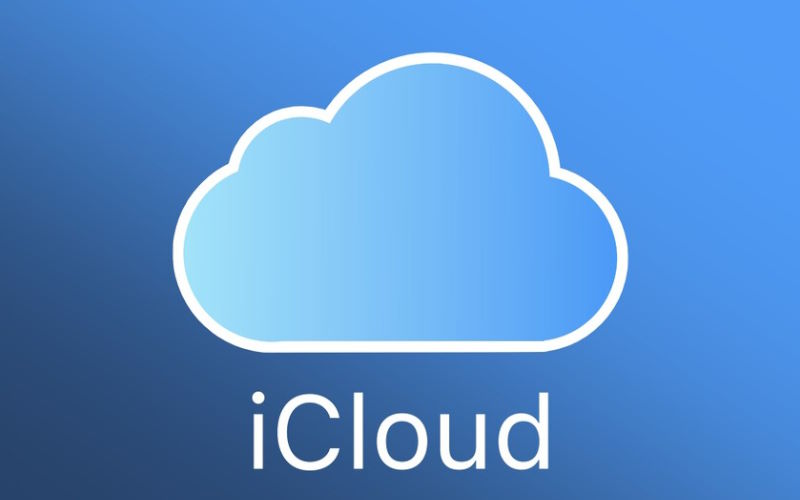با گسترش استفاده از دستگاههای هوشمند و افزایش تولید و ذخیرهسازی اطلاعات، نیاز به فضای ذخیرهسازی بیشتر به یک دغدغه اصلی برای کاربران تبدیل شده است. افزایش حجم آی کلود برای کاربران موردنیاز است. آی کلود، بهعنوان یکی از خدمات کلیدی شرکت اپل، به کاربران امکان ذخیرهسازی امن و همگامسازی اطلاعات در فضای ابری را میدهد. بااینحال، فضای رایگان اولیه ۵ گیگابایتی آی کلود ممکن است برای بسیاری از کاربران، بهویژه افرادی که تصاویر و ویدئوهای باکیفیت بالا ذخیره میکنند یا از قابلیتهای پیشرفتهای مانند پشتیبانگیری کامل دستگاه استفاده مینمایند، کافی نباشد.
به همین دلیل، افزایش حجم آی کلود از طریق خرید طرحهای اشتراکی بزرگتر، بهعنوان یک راهحل موثر و ضروری برای مدیریت بهتر دادهها و حفظ دسترسی مداوم به اطلاعات، اهمیت ویژهای پیدا کرده است. این افزایش حجم نهتنها فضای کافی برای ذخیره اطلاعات حیاتی را فراهم میکند، بلکه تجربه کاربری یکپارچه و بدون وقفهای را در اکوسیستم اپل تضمین مینماید. افزایش حجم آی کلود بنا به نیاز کاربر ممکن است.
iCloud چیست؟
آی کلود (iCloud) یک سرویس ذخیرهسازی ابری و همگامسازی داده است که توسط شرکت اپل طراحی شده و به کاربران دستگاههای این شرکت مانند آیفون، آیپد، مک، و حتی کامپیوترهای ویندوزی اجازه میدهد تا اطلاعات خود را بهصورت امن ذخیره کرده و بین دستگاههای مختلف خود بهصورت یکپارچه همگامسازی کنند. این سرویس به کاربران امکان میدهد تا عکسها، ویدئوها، اسناد، یادداشتها، مخاطبان، پیامها و سایر دادهها را در یک فضای ابری ذخیره کرده و از هر دستگاهی که به اکانت اپل آنها متصل است به این اطلاعات دسترسی داشته باشند.
یکی از ویژگیهای برجسته آی کلود، قابلیت پشتیبانگیری خودکار (Backup) از دادههای آیفون و آیپد است، بهطوریکه در صورت ازدسترفتن دستگاه یا ریستکردن آن، میتوان بهراحتی اطلاعات را بازگردانی کرد. همچنین، آی کلود دارای قابلیتهایی نظیر iCloud Drive برای ذخیرهسازی و بهاشتراکگذاری فایلها، iCloud Photos برای مدیریت تصاویر و Find My برای ردیابی دستگاههای گمشده است. این سرویس همچنین از رمزنگاری قوی برای حفاظت از اطلاعات کاربران بهره میبرد.
بیشتر بخوانید: آموزش غیرفعالکردن استیم گارد
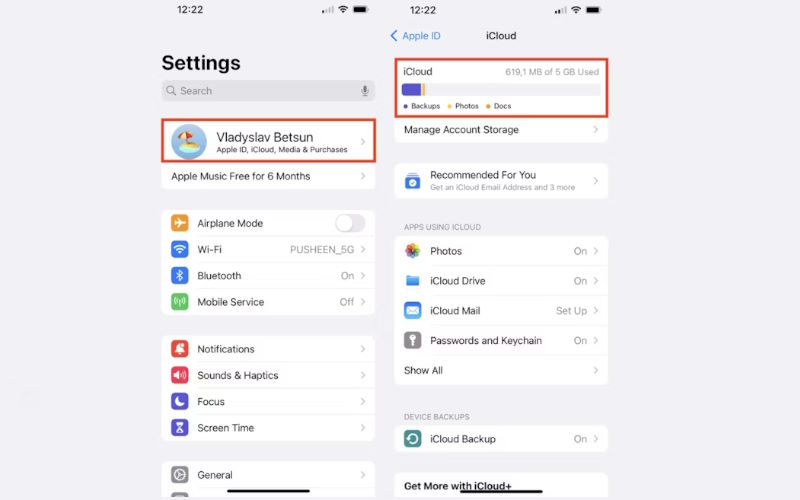
چگونه حجم آی کلود (iCloud) را در آیفون افزایش دهیم؟
افزایش حجم آی کلود یکی از دغدغههای اصلی بسیاری از کاربران آیفون است، زیرا فضای ذخیرهسازی محدود رایگان که اپل به کاربران ارائه میدهد، ممکن است به سرعت پر شود. این مشکل بهویژه برای کسانی که از قابلیتهایی نظیر پشتیبانگیری خودکار، ذخیره تصاویر و ویدئوهای باکیفیت، یا همگامسازی دادهها بین دستگاههای مختلف استفاده میکنند، پررنگتر است. آی کلود با ارائه خدمات متنوعی مانند iCloud Photos و iCloud Drive، بستری امن برای ذخیره و مدیریت اطلاعات شخصی فراهم میکند. اما زمانی که فضای ذخیرهسازی محدود میشود، کاربران باید راههایی برای ارتقاء ظرفیت ذخیرهسازی خود پیدا کنند. مراحل و رویه افزایش حجم آی کلود را در ادامه مرور خواهیم کرد.
بیشتر بخوانید: بهینهسازی لینکدین LinkedIn و نحوه استفاده بهینه از آن
دسترسی به تنظیمات و بررسی فضای آی کلود
اولین قدم برای افزایش حجم آی کلود، بررسی وضعیت کنونی فضای ذخیرهسازی و نحوه استفاده از آن است. برای این کار، باید وارد بخش تنظیمات (Settings) شوید و سپس روی نام کاربری خود که در بالای صفحهنمایش داده میشود ضربه بزنید. در بخش iCloud، میتوانید میزان فضای استفادهشده و آزاد خود را مشاهده کنید. این بخش همچنین اطلاعاتی در مورد اینکه چه نوع دادههایی بیشترین حجم را اشغال کردهاند، ارائه میدهد. با این بررسی اولیه، میتوانید تصمیم بگیرید که آیا نیاز به افزایش فضای ذخیرهسازی دارید یا حذف برخی از دادههای غیرضروری کافی است.
انتخاب یک طرح جدید فضای ذخیرهسازی
اپل برای کاربران آی کلود گزینههای مختلفی از طرحهای اشتراکی را ارائه میدهد که شامل حجمهای متنوع مانند ۵۰ گیگابایت، ۲۰۰ گیگابایت، و ۲ ترابایت است. برای ارتقاء حجم آی کلود، به بخش تنظیمات iCloud بروید و گزینه Manage Storage یا Upgrade Storage را انتخاب کنید.
در این بخش میتوانید طرحی را انتخاب کنید که متناسب با نیازهای شما باشد. کاربران معمولی معمولاً با ۵۰ گیگابایت نیازهای خود را پوشش میدهند، اما برای افرادی که از دستگاههای مختلف اپل استفاده میکنند یا دادههای زیادی مانند ویدئوهای 4K ذخیره میکنند، طرحهای بزرگتر مناسبتر هستند. با انتخاب طرح و تأیید خرید، فضای آی کلود شما بهصورت فوری افزایش مییابد. افزایش حجم آی کلود این امکان را به شما میدهد.
مدیریت دادهها و حذف اطلاعات غیرضروری
قبل از اقدام به خرید فضای بیشتر و افزایش حجم آی کلود، میتوانید با مدیریت دادههای خود فضای اشغالشده را کاهش دهید. برای این کار، در تنظیمات iCloud به بخش Manage Storage بروید و لیستی از برنامهها و دادههایی که فضای آی کلود شما را اشغال کردهاند بررسی کنید. میتوانید دادههایی مانند پشتیبانهای قدیمی دستگاهها، عکسهای غیرضروری، و فایلهای ذخیرهشده در iCloud Drive را حذف کنید. همچنین، با غیرفعالکردن همگامسازی برنامههایی که نیازی به استفاده از آی کلود ندارند، میتوانید فضای بیشتری آزاد کنید. این روش میتواند در کنار افزایش فضای ذخیرهسازی، هزینههای اضافی شما را کاهش دهد.
بیشتر بخوانید: دلایل زود تمامشدن اینترنت گوشی چیست؟
تنظیمات iCloud Photos و بهینهسازی تصاویر
یکی از بزرگترین مصرفکنندگان فضای آی کلود، تصاویر و ویدئوها هستند. اگر از iCloud Photos استفاده میکنید، میتوانید تنظیمات مربوط به این بخش را بهینه کنید. گزینه Optimize iPhone Storage در بخش تنظیمات عکسها به شما اجازه میدهد نسخههای کمحجمتری از تصاویر را در دستگاه ذخیره کنید و نسخههای اصلی را در آی کلود نگه دارید. این کار به آزادسازی فضای ذخیرهسازی در دستگاه کمک میکند. همچنین، بررسی تصاویر و حذف فایلهای تکراری یا غیرضروری میتواند تأثیر قابلتوجهی در مدیریت فضای آی کلود داشته باشد.
استفاده از اشتراک خانواده برای کاهش هزینهها
اگر در خانوادهای هستید که چندین نفر از دستگاههای اپل استفاده میکنند، میتوانید از قابلیت Family Sharing استفاده کنید. این ویژگی به شما اجازه میدهد فضای آی کلود را بین اعضای خانواده به اشتراک بگذارید. برای فعالکردن این ویژگی، به تنظیمات Family Sharing بروید و طرح ذخیرهسازی خود را با سایر اعضا به اشتراک بگذارید. این روش نهتنها هزینههای مربوط به خرید فضای اضافی را کاهش میدهد، بلکه مدیریت فضای ذخیرهسازی را نیز سادهتر میکند.
استفاده از گزینههای جایگزین برای ذخیرهسازی
در کنار افزایش حجم آی کلود، میتوانید از سرویسهای جایگزین ذخیرهسازی ابری مانند گوگل درایو، دراپباکس یا وان درایو استفاده کنید. این سرویسها فضای اضافی در اختیار شما قرار میدهند و میتوانند برای ذخیره دادههایی که نیازی به همگامسازی مستقیم با اکوسیستم اپل ندارند، بسیار مفید باشند. این راهکار بهویژه برای کاربرانی که هزینههای اضافی آی کلود را نمیخواهند پرداخت کنند، گزینهای کاربردی است.
بیشتر بخوانید:نحوه ساخت کانال تلگرام به شکل ساده.
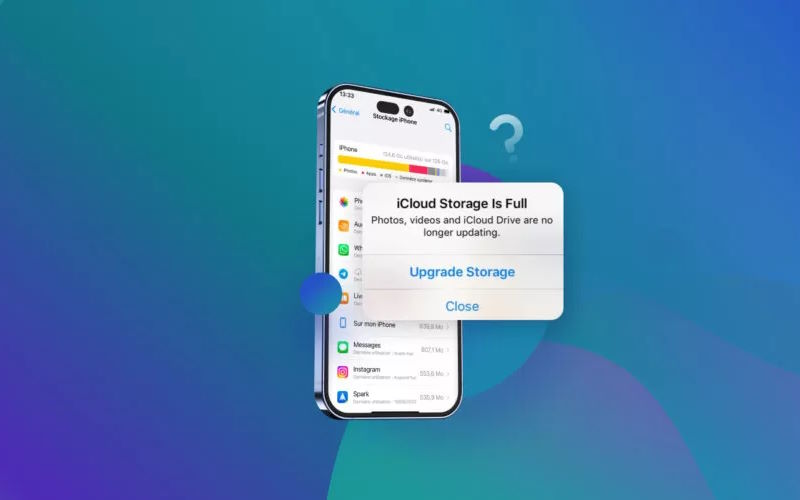
رفع خطای پر بودن حافظهای کلود iCloud Storage is full
خطای iCloud Storage is full یکی از رایجترین مشکلاتی است که کاربران آیفون و دیگر دستگاههای اپل با آن مواجه میشوند. این پیام زمانی ظاهر میشود که فضای اختصاصیافته به آی کلود، چه رایگان و چه خریداریشده، به طور کامل اشغال شده باشد. پر شدن فضای آی کلود میتواند باعث متوقفشدن پشتیبانگیری خودکار، ذخیره تصاویر و ویدئوها، یا همگامسازی دادهها شود.
۱. بررسی وضعیت فضای ذخیرهسازی آی کلود
برای رفع این مشکل و افزایش حجم آی کلود ابتدا باید متوجه شوید که چه فایلها یا دادههایی بیشترین حجم را در آی کلود اشغال کردهاند. برای بررسی فضای آی کلود، مراحل زیر را دنبال کنید:
- به Settings بروید و روی نام کاربری خود (Apple ID) در بالای صفحه ضربه بزنید.
- گزینه iCloud و سپس Manage Storage را انتخاب کنید.
- لیستی از دادهها و برنامههایی که از فضای آی کلود استفاده میکنند نمایش داده میشود. این اطلاعات کمک میکنند تا تصمیم بگیرید کدام دادهها را حذف یا مدیریت کنید.
بیشتر بخوانید: نحوه بازیابی پیام صوتی آیفون
۲. حذف پشتیبانهای قدیمی (Old Backups)
پشتیبانگیریهای قدیمی دستگاههایی که دیگر استفاده نمیکنید یا نسخههای اضافی، فضای زیادی از آی کلود را اشغال میکنند. برای حذف این پشتیبانها:
- به Settings > iCloud > Manage Storage > Backups بروید.
- دستگاهی که دیگر استفاده نمیکنید را انتخاب کنید.
- گزینه Delete Backup را بزنید تا فضای اشغالشده آزاد شود.
۳. مدیریت و بهینهسازی عکسها
تصاویر و ویدئوها معمولاً بزرگترین مصرفکنندگان فضای آی کلود هستند. برای مدیریت این بخش:
- وارد Photos شوید و تصاویر غیرضروری، اسکرینشاتهای اضافی، یا فایلهای تکراری را حذف کنید.
- از گزینه Optimize iPhone Storage استفاده کنید که نسخه کمحجم تصاویر را در دستگاه ذخیره میکند و نسخه اصلی را در آی کلود نگه میدارد.
- اگر به برخی تصاویر نیاز ندارید، آنها را به یک حافظه خارجی یا سرویس ذخیرهسازی دیگر مانند گوگل فوتوز منتقل کنید.
۴. حذف فایلها از iCloud Drive
iCloud Drive نیز میتواند بهسرعت فضای آی کلود شما را اشغال کند. برای حذف فایلهای غیرضروری:
- وارد برنامه Files در آیفون شوید.
- گزینه iCloud Drive را انتخاب کنید.
- فایلهایی که دیگر به آنها نیاز ندارید را انتخاب و حذف کنید.
بیشتر بخوانید: چگونه کیف پول ولت میتواند امنیت ارزهای دیجیتال شما را تضمین کند؟
۵. غیرفعالکردن همگامسازی برنامههای غیرضروری
- برخی برنامهها بهصورت خودکار دادههای خود را در آی کلود ذخیره میکنند. برای غیرفعالکردن این قابلیت:
- به Settings > iCloud بروید.
- لیست برنامهها را مشاهده کنید و برنامههایی که نیاز به همگامسازی ندارند را غیرفعال کنید. این کار میتواند حجم قابلتوجهی از دادههای اضافی را کاهش دهد.
۶. ارتقاء فضای آی کلود
اگر با وجود حذف دادههای اضافی و مدیریت بهینه همچنان فضای کافی ندارید، میتوانید فضای آی کلود خود را ارتقاء دهید. اپل طرحهای مختلفی مانند ۵۰ گیگابایت، ۲۰۰ گیگابایت، و ۲ ترابایت را ارائه میدهد:
- به Settings > iCloud > Manage Storage > Upgrade Storage بروید.
- طرحی متناسب با نیاز خود انتخاب کرده و آن را خریداری کنید. این گزینه سریعترین راه برای رفع مشکل پر بودن حافظه است.
۷. انتقال دادهها به سرویسهای جایگزین
اگر نمیخواهید فضای آی کلود بیشتری خریداری کنید، میتوانید از سرویسهای ذخیرهسازی ابری جایگزین مانند Google Drive، Dropbox یا OneDrive استفاده کنید. این سرویسها اغلب فضای رایگان بیشتری در اختیار کاربران قرار میدهند و برای دادههایی که نیازی به همگامسازی با اکوسیستم اپل ندارند مناسب هستند.
۸. تنظیم پشتیبانگیری دستی
برای جلوگیری از پر شدن سریع آی کلود، میتوانید پشتیبانگیری خودکار را غیرفعال کرده و بهصورت دستی از دادههای مهم خود نسخه پشتیبان تهیه کنید. برای این کار:
- به Settings > iCloud > Backups بروید.
- گزینه iCloud Backup را غیرفعال کنید و تنها در مواقع ضروری بهصورت دستی از دادهها نسخه پشتیبان تهیه کنید.
بیشتر بخوانید: بهترین اپلیکیشن هوش مصنوعی برای آیفون در سال ۲۰۲۴!
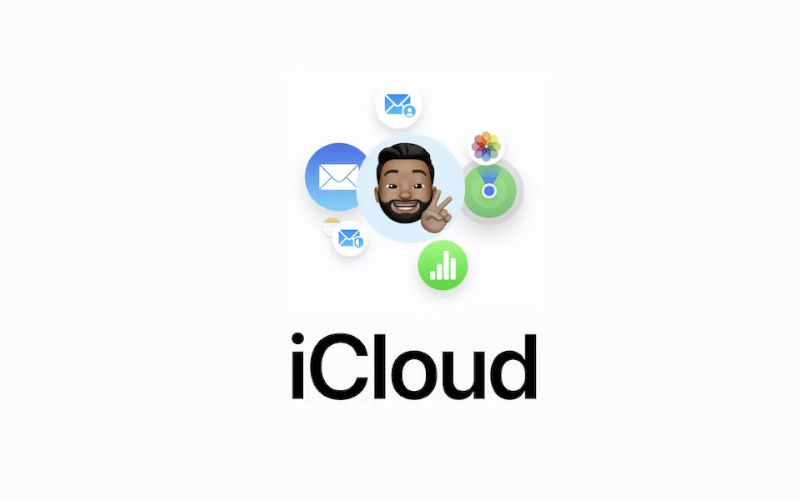
سخن پایانی افزایش حجم آی کلود
در این بلاگ از سیبچه خواندیم که افزایش حجم آی کلود راهکاری موثر برای مدیریت بهتر دادهها و رفع محدودیتهای ذخیرهسازی در دستگاههای اپل است. باتوجهبه اهمیت آی کلود در ذخیرهسازی اطلاعات شخصی، پشتیبانگیری، و همگامسازی دادهها، ارتقاء فضای ذخیرهسازی به کاربران امکان میدهد تا بدون نگرانی از پر شدن حافظه، تصاویر، ویدئوها، و اسناد خود را بهصورت ایمن نگهداری کنند. این فرایند شامل انتخاب طرح اشتراکی مناسب، حذف دادههای غیرضروری، بهینهسازی تنظیمات ذخیرهسازی، و در صورت لزوم استفاده از سرویسهای جایگزین است.
افزایش حجم آی کلود نهتنها مشکل محدودیت فضای ذخیرهسازی را برطرف میکند، بلکه تجربه کاربری روانتری را در اکوسیستم اپل تضمین میکند و امکان دسترسی آسان به دادهها از هر دستگاهی را فراهم میسازد. این اقدام برای کاربران پرمصرف، مانند افرادی که از تصاویر و ویدئوهای باکیفیت بالا استفاده میکنند یا به پشتیبانگیری مداوم نیاز دارند، کاملاً ضروری است.
سوالات متداول افزایش حجم آی کلود
- چگونه میتوان فضای آی کلود را افزایش داد؟ با ارتقاء اشتراک آی کلود در تنظیمات دستگاه و انتخاب طرح مناسب.
- آیا میتوان فایلهای غیرضروری را از آی کلود حذف کرد؟ بله با استفاده از بخش Manage Storage در تنظیمات آی کلود.
- فضای رایگان اولیه آی کلود چقدر است؟ ۵ گیگابایت.